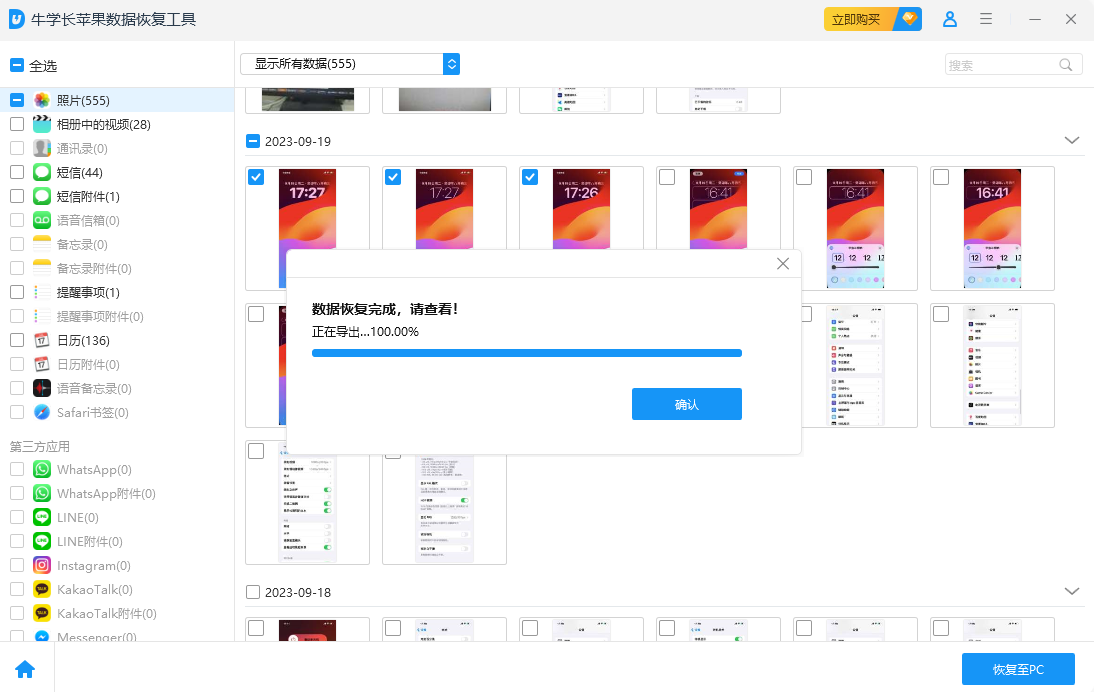苹果手机图片被清理掉后怎么恢复?有办法吗?
大家都知道,手机使用久了就会导致手机储存空间越来越少。手机也变得越来越卡,为此,我们不得不去清理下手机里面的文件,为手机腾出运行空间,但是在清理手机存储空间时,由于我们也都不知道文件具体在那个目录下,都是直接一键清理的,这时就会导致我们的一些重要图片被清理掉了,遇到这种情况时,我们要怎么做,能恢复被清理掉的图片呢?下面随小编一起来看看吧!

方法一:通过【最近删除】文件夹找回删除的照片
步骤1:打开手机照片应用,点击【相簿】选项,然后下拉找到【最近删除】文件夹。
步骤2:点击进入最近删除文件夹,然后勾选误删的照片,最后点击【恢复】即可。返回相册就可以看到误删的照片被恢复回来了。
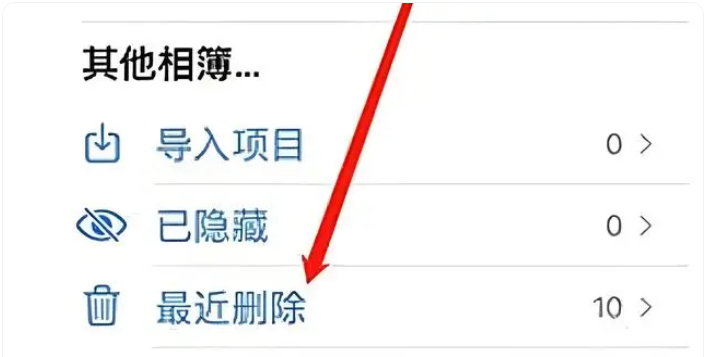
二、从iCloud备份中恢复
如果您的手机开启了iCloud照片备份功能,并且照片在删除前已经成功备份到iCloud中,那么您可以通过iCloud网站来恢复这些照片。
步骤1:登录iCloud官网:在任意一台联网的电脑上,打开浏览器访问iCloud官网,并使用您的Apple ID登录。
步骤2:进入照片应用:登录后,在主页中找到并点击“照片”应用。
步骤3:选择并恢复照片:在照片应用中,浏览并选择您想要恢复的照片,然后点击“下载”按钮将它们保存到电脑或其他设备上。如果您使用的是另一台苹果设备,也可以直接登录iCloud账号,在照片应用中查看并恢复照片。
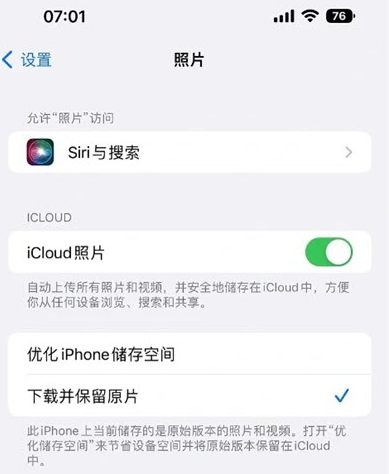
三、使用第三方数据恢复软件
如果以上两种方法都无法满足您的需求,或者您没有开启iCloud备份,那么您可以考虑使用专业的第三方数据恢复软件来恢复删除的照片。如:牛学长苹果数据恢复工具,能够深入扫描iPhone设备,帮助您找回各种类型的已删除数据。具体操作步骤如下:
1、模式选择
下载安装好后,启动牛学长苹果数据恢复软件,默认模式为"从iOS设备中恢复"。
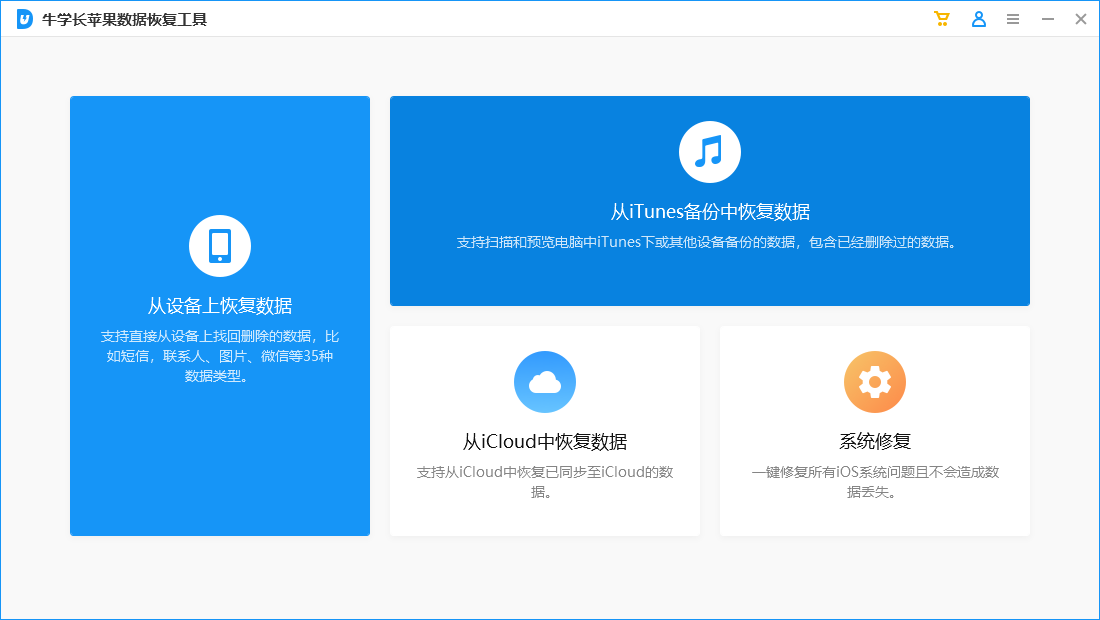
2、开选择要恢复的数据类型
当软件检测到您的设备时,它将显示如下界面。您可以勾选图片或者选择全部数据进行深度扫描,然后单击"开始扫描"。
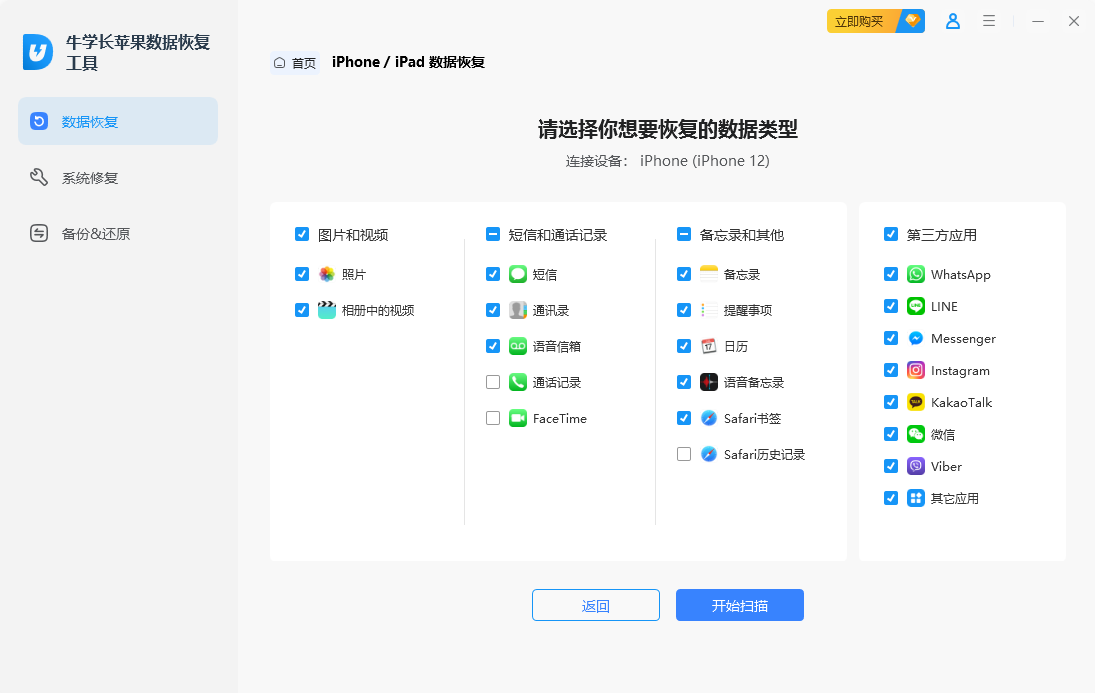
3、预览数据
所有扫描的文件都根据类别排列。您可以选择"全部显示"或"仅显示已删除的项目"进行恢复。
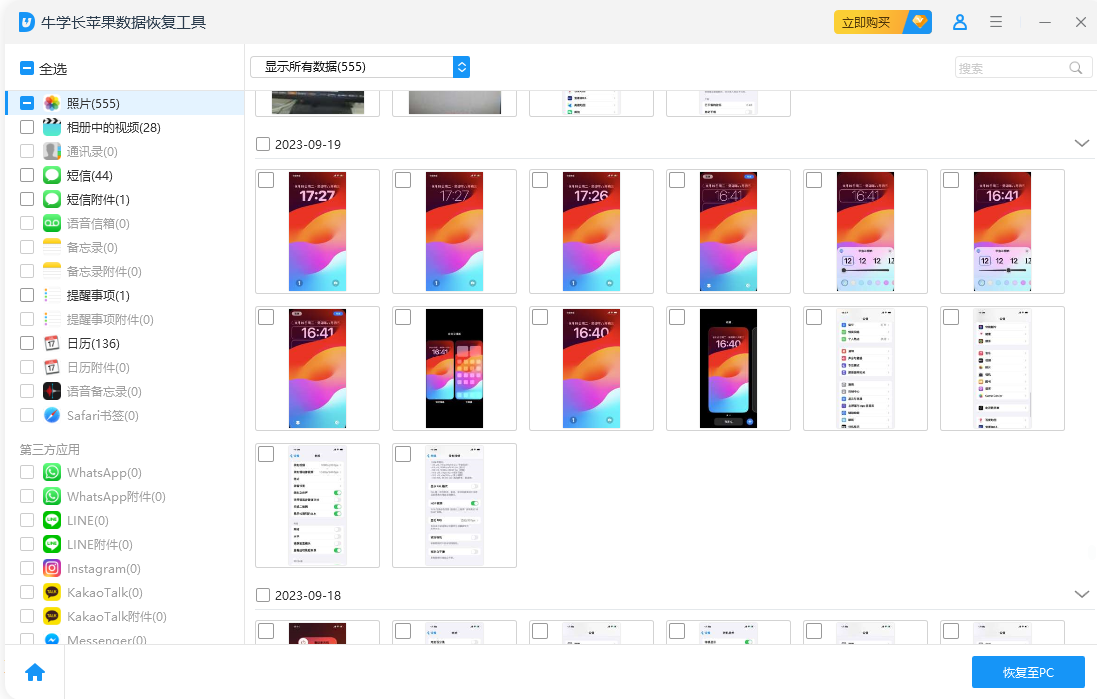
4、恢复数据
勾选需要恢复的图片数据,然后单击"恢复"。就可以将被清理掉的图片恢复到电脑。